Съдържание:
Метод 1: Настройки на устройството
Най-удобният вариант за получаване на MAC адреса на телефона или таблета е да се проучи информацията за системата чрез стандартното приложение за настройки.
- Извикайте "Настройки" по удобен за вас начин – от лентата или чрез иконата в менюто на инсталирания софтуер.
- Превъртете списъка с параметри до пункта "За устройството" и натиснете върху него.
- Превъртете информацията надолу с няколко екрана – тук трябва да се намира редът "MAC адрес Wi-Fi", в който е посочена необходимата последователност.Също така, при необходимост, оттук може да се научи и аналогично значение на Bluetooth модула.
- Ако под заглавието е написано "Недостъпно", включете Wi-Fi, свържете се с някаква мрежа и след това опитайте да изпълните стъпки 1-3 отново.
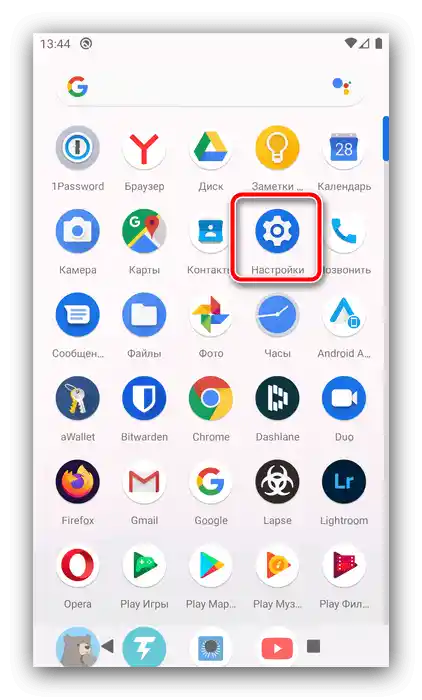
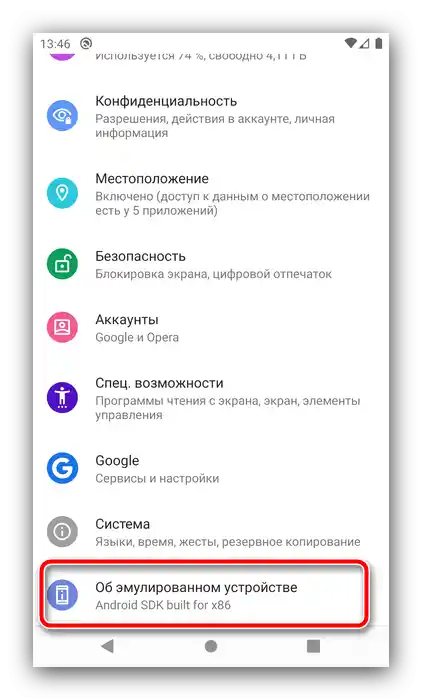
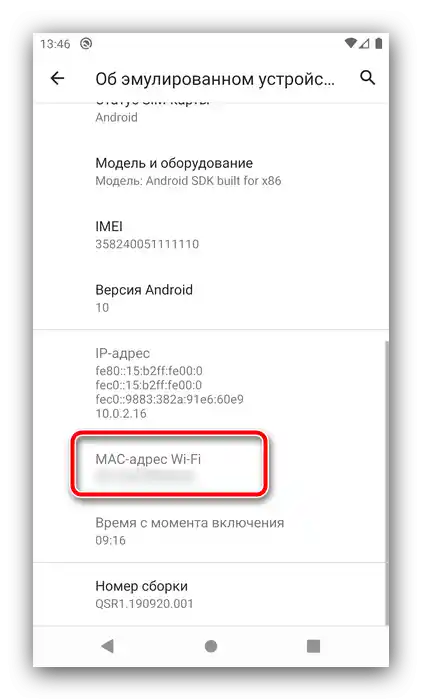
Обърнете внимание, че в силно модифицирани интерфейси като MIUI режимът за достъп до информация за системата вероятно ще се различава малко от посочения по-горе.
Метод 2: Device Info HW
Също така, софтуер за определяне на хардуера на телефона или таблета, например популярното средство Device Info HW, ще помогне за решаване на разглеждания проблем.
Свалете Device Info HW от Google Play Маркета
- Стартирайте програмата и веднага затворете предупреждението, натискайки на "ОК".
- За получаване на необходимата информация използвайте списъка с раздели в горната част на екрана на приложението, нужният ни се нарича "Мрежа". Можете да го отворите и чрез страничното меню: натиснете на трите линии и изберете необходимия пункт.
- Информацията за идентификатора на устройството се намира в реда "MAC".
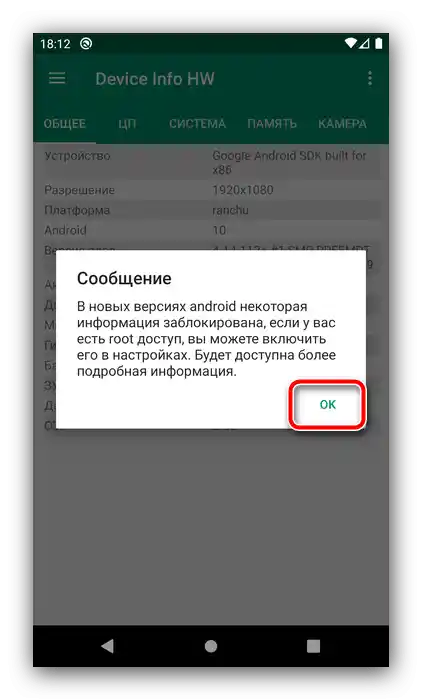
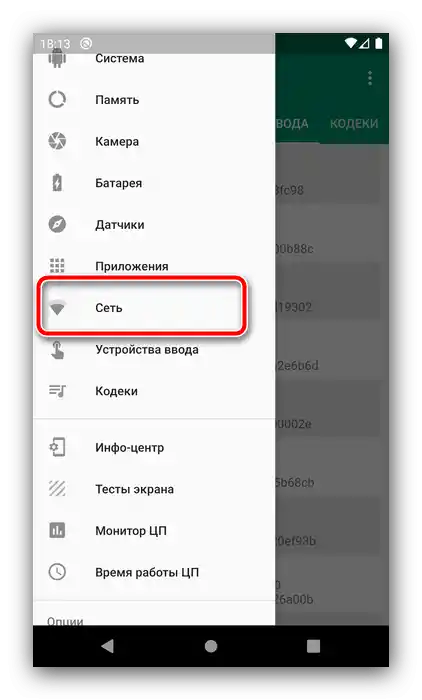
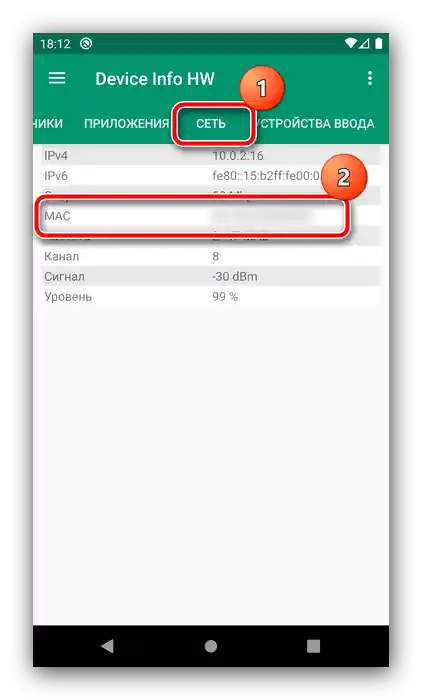
Това решение ще бъде полезно за потребителите, при които по някакви причини не работи методът с настройките.
Метод 3: DevCheck
Също така, не е излишно да се предложи алтернатива на споменатото приложение, което също може да показва MAC адресите на Wi-Fi и Bluetooth модулите.
Свалете DevCheck от Google Play Маркета
- Интерфейсът на това решение е подобен на Device Info HW – информацията за хардуера е разделена на категории.
- Както и в случая с Device Info, нуждаем се от опцията "Мрежа", преминете към нея.
- Превъртете екрана надолу до необходимия пункт.
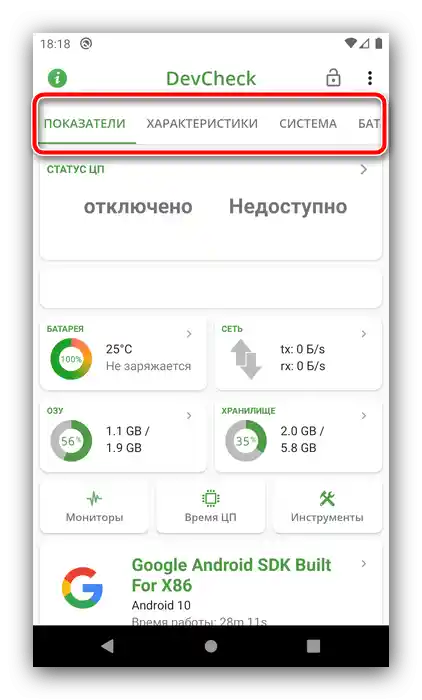
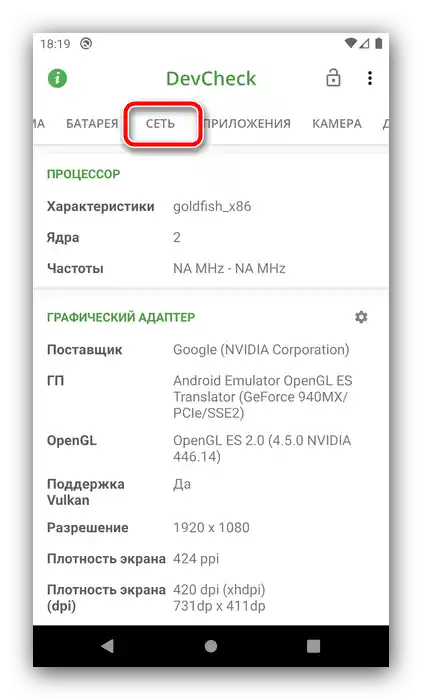
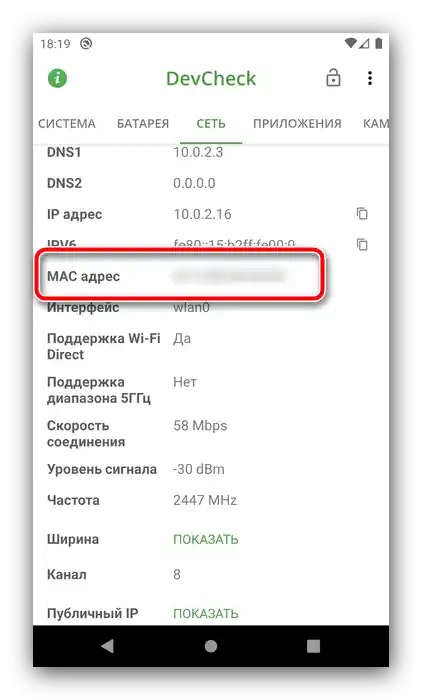
DevCheck е по-напреднал от аналогичните приложения в някои аспекти и е съвместим с повече устройства.
Промяна на MAC
В някои случаи може да се наложи да промените MAC адреса на устройството. В Android е възможно да се извърши такава процедура, но за гарантиран резултат в системата трябва да бъде получен root достъп.Всички детайли на операцията вече разгледахме в отделен материал – използвайте линка по-долу, за да преминете към него.
По-подробно: Как да промените MAC адреса на Android